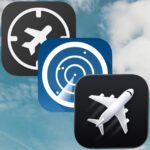Habt ihr auf dem Apple Mac eine XML-Datei gefunden und wollt sie auslesen oder möchtet ihr eine spezielle Datei mit der Endung .xml öffnen und verändern, um sie nach bestimmten Maßgaben anzupassen, dann könnt ihr dafür Standardprogramme aus OS X bzw. macOS verwenden. Womit man eine XML-Datei öffnen kann, was das überhaupt für ein Format ist und was es mit HTML, Flash und Co. zu tun hat, das habe ich euch hier zusammengefasst.
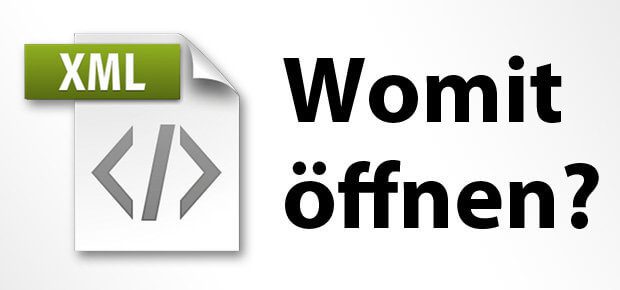
Kapitel in diesem Beitrag:
XML-Datei öffnen mit TextEdit und Co.
Womit kann man eine XML-Datei öffnen? Ganz einfach mit dem Programm TextEdit, dem Texteditor unter macOS. Weil .xml Files nur Daten speichern und transportieren, sind sie im Klartext geschrieben und enthalten zudem Tags, welche die einzelnen Absätze, Zeilen und Informationen zuordnen. In Zeile 1 steht dabei meist ein Hinweis auf die jeweils verwendete Version und eine Information zur Entschlüsselung / Verwendung der folgenden Angaben – zum Beispiel: <?xml version=“1.0“ encoding=“UTF-8“?> oder so ähnlich. Neben TextEdit könnt ihr auch Microsoft Word, OpenOffice, das Notepad, WordPad oder andere Textverarbeitungsprogramme zum Öffnen, Auslesen und Bearbeiten einer XML-Datei nutzen.
XML-Tabelle in Tabellenkalkulations-Programm öffnen
Einige Dateien mit .xml-Endung können im Textverarbeitungsprogramm unübersichtlich, verschachtelt oder einfach verwirrend aussehen. Bevor ihr zu anderen Programmen (s. u.) greift, könnt ihr eine Tabellenkalkulations-Software wie Numbers oder Excel ausprobieren. Diese können XML-Tabellen öffnen, die ihr dann auslesen und bearbeiten könnt. Sollte aber weder das Text- noch das Tabellen-Programm helfen und euch keine ordentliche Übersicht über die Daten und Informationen der Dateien geben, dann gibt es noch ein-zwei Alternativen.
Webbrowser verwenden
Am Mac eine XML-Datei öffnen geht auch mit einem Webbrowser wie Safari, Firefox oder Chrome. Dabei sind die Inhalte von XML- und HTML-Dateien aber nicht zu verwechseln. Wie oben schon beschrieben, so enthalten und verwalten XML-Dateien Informationen und Daten. HTML hingegen stellt diese dar. Ein weiterer Unterschied: HMTL hat fixe, vordefinierte Tags wie <h1> oder <i>; bei einer Extensible Markup Language File jedoch wird immer die Beschriftung angewendet, die eben gerade benötigt wird.
XML-Viewer nutzen
Seht ihr weder in TextEdit noch in Numbers, Excel oder Safari durch, dann könnt ihr als letzten Versuch noch einen XML-Viewer verwenden. Solche Programme sind speziell darauf ausgelegt, XML-Dateien zu öffnen und ihren Inhalt strukturiert anzuzeigen. Vor allem bei großen Files mit zig Zeilen, Tags und Beschriftungen lohnt sich das, da einzelne Abschnitte, Befehle und Zuweisungen voneinander abgehoben und klar strukturiert aufgezeigt werden. Hier zwei Beispiele:
[appbox appstore id1074415945]
[appbox appstore id617516344]
Dateien mit XML-Sprachen
Wenn ihr eine XML-Datei am Mac öffnen und bearbeiten wollt, dann findet ihr dort eine – unabhängig von der Verwendung der Datei – meist gleiche Struktur in der Gliederung von Inhalten. Dabei ist die Syntax von XML offen gestaltet und andere Dateiformate können sich daran bedienen. Seit der Entstehung wurde XML daher als Instrument bzw. Werkzeug benutzt, um die Informationslandschaft in den folgenden Datei-Arten und -Formaten zu formen:
- Text: XSL-FO, DocBook, DITA, XHTML (XML-konformes HTML), TEI, NITF, OPML, OSIS
- Grafik: SVG, X3D, Collada
- Geodaten: GML, GPX, KML, CityGML, OSM
- Multimedia: MEI, MusicXML, SMIL, MPEG-7, Laszlo
- Ingenieurwissenschaften: AutomationML, CAEX, GSDML, IODD, PLMXML, LandXML, RTML
Weitere Dateien am Mac öffnen
Hier noch weitere Ratgeber und Anleitungen zum Öffnen und Bearbeiten von bestimmten Dateiformaten:
- ISO-Datei öffnen am Mac (Image mounten unter macOS)
- Docx und Doc Datei öffnen am Mac
- ZIP Datei öffnen: Mac OS X und macOS Lösungen
- Wie kann man PHP Dateien öffnen?
Fragen und Hinweise
Ich habe mich zur Klärung der Frage „Wie und womit kann man eine XML-Datei öffnen?“ mit der Thematik auseinandergesetzt, bin mir aber sicher, nicht alles zum Thema Extensible Markup Language zu wissen. Wenn bei euch also noch offene Fragen aus Informationslücken hier im Beitrag entstanden sind oder wenn ihr Anmerkungen, Hinweise und Richtigstellungen parat habt, dann lasst gern einen Kommentar zum Thema da. Hier noch meine Quellen: Wikipedia, WikiHow
Ähnliche Beiträge
Johannes hat nach dem Abitur eine Ausbildung zum Wirtschaftsassistenten in der Fachrichtung Fremdsprachen absolviert. Danach hat er sich aber für das Recherchieren und Schreiben entschieden, woraus seine Selbstständigkeit hervorging. Seit mehreren Jahren arbeitet er nun u. a. für Sir Apfelot. Seine Artikel beinhalten Produktvorstellungen, News, Anleitungen, Videospiele, Konsolen und einiges mehr. Apple Keynotes verfolgt er live per Stream.